knowledge
代码调试相关
目录
前端调试方式
JS
-
展示:
console.log/info/warn/error(alert)(Value below was evaluated just now.)
console引用类型的数据,在点击开来查看的这个时刻才去取引用类型的快照(意味着可以console之后再修改展示内容),打开之后不再关联。-
更好的展示:
- 缩进:
console.groupCollapsed/group至console.groupEnd - 表格:
console.table
- 缩进:
-
- 调用栈:
console.trace - 执行时间:
console.time至console.timeEnd
-
监控告警
根据错误日志,找到错误根源。
-
还原错误源代码、还原错误堆栈
SourceMap。
-
错误触发所在的UA(系统版本、app版本、浏览器版本)
判断是否是某些特定版本系统,如:低版本Android等。
-
PC端
- 遵循devtools-protocol协议的应用都拥有打开Chrome的DevTools进行调试的能力。
- 遵循JavaScriptCore协议的应用都拥有打开Safari的
开发进行调试的能力。
- Sources断点(
debugger、配合SourceMap,通过Call Stack查看调用栈)。 - Elements,右键标签可以Break On:子节点修改、attribute修改、Node移除。
-
Node.js
通过Chrome的 <chrome://inspect/#devices>,监听Node.js程序运行
node --inspect 文件,可使用debugger等进行断点调试、console打印等。
WAP端
WebView调试
- 使用页面模拟调试,如:eruda、vConsole。
-
针对已开启调试功能的APP连接对应的调试工具:
最佳方式:连接上电脑后借助 Chrome的DevTools(遵循devtools-protocol) 或 Safari的
开发(遵循JavaScriptCore)。-
Android
PC端的Chrome的Remote devices(<chrome://inspect/#devices>)可以调试Android已开启调试功能的APP的WebView。
Remote devices需要能够访问google,否则首次打开inspect页面会404。会自动联网更新相关SDK:控制台界面修复(低端机原本乱码,更新后会正常显示)、渲染器升级(低端机一开始不支持的CSS特性,更新后会支持)。
-
Android已开启调试功能的APP:
- Chrome
- 用http://debugx5.qq.com/打开TBS内核调试功能的腾讯X5内核WebView(如:Android的QQ、QQ浏览器、旧版微信)
- 开启调试功能的debug包APP
若PC端的Chrome识别不到手机WebView,可以下载Android Debug Bridge (adb)(macOS可以用brew安装:
brew cask install android-platform-tools)并运行(进入文件夹后运行adb.exe devices或adb devices连接手机设备)。若APP没有开启调试功能,只能连接电脑的logcat看日志。
-
-
iOS
macOS的Safari的
开发可以调试iOS已开启调试功能的APP的WebView。-
iOS已开启调试功能的APP:
- Safari
- 开启调试功能的debug包APP
对于未开启调试功能的APP,内部的WebView可以进行元素样式、命令行调试(e.g. weiner、vConsole),但无法进行debugger调试。e.g. 微信APP内部的WebView,无法进行debugger调试(
spy-debugger、ios-webkit-debug-proxy均不能),只能作为APP的开发者或使用越狱版微信进行调试。若APP没有开启调试功能,只能连接Xcode看日志。
-
-
-
使用抓包工具查看请求、Map请求,如:Charles、whistle。
Tips:
- 若命中强缓存(本地缓存),则不会发起请求,所以抓包工具也无法抓到命中强缓存(本地缓存)的资源,也就无法对这些资源进行代理操作。
- (高版本Android默认禁止了明文通道、只信任系统CA证书,)客户端开发需要设置APP能够信任自定义CA证书,才能正常抓包。
其他语言2Native调试
iOS用Xcode模拟器运行客户端调试APP(Xcode文档:https://developer.apple.com/documentation/xcode)
Android用真机安装APK调试APP(Android Studio文档:https://developer.android.com/studio/intro)
-
Android(真机)
-
adb端口代理
-
adb reverse tcp:「手机端口号」 tcp:「PC端口号」手机访问「手机端口号」的流量都会转发到PC的「PC端口号」。
-
adb forward tcp:「PC端口号」 tcp:「手机端口号」PC访问「PC端口号」的流量都会转发到手机的「手机端口号」。
-
-
debugger
-
JS日志、断点:
chrome://inspect/#devices设置Targetlocalhost:「PC端口号」 -
客户端日志:
-
adb logcat或:
adb shell之后logcat | grep 「筛选内容」。 -
Android Studio的logcat(需要安装SDK)
-
-
-
元素查看
-
Android Studio的Layout Inspector
结束选择Stop inspector。
-
-
性能调试
-
Android Studio编译APK(Android Application Package)
-
改动代码 -> Make -> Run -> target获得APK
Make === Build === 编译。APK路径:app/build/outputs/apk/debug/app-debug.apk。
-
Make一次后已生成编译好的文件,之后都可以直接Run 「项目名」(不需要再Make)
-
可以仅对改动的地方进行「增量」编译后运行:
Make Module 「模块名」Make Project
- 使用Rebuild Project(或:Clean Project)删除已编译文件后重新编译整个项目
- 改动代码后若不编译,则Run的结果为之前编译的内容
-
-
-
Run需要有target(真机或模拟器)
-
若出问题,可以考虑:
- 报错哪些SDK没有安装,就去安装哪些SDK
-
若报错的某些SDK,但又明确SDK目录有这些文件夹,则可能之前先安装后删除时没有删除干净,导致文件夹存在,系统判定已装但使用报错。
根据错误提示,尝试去SDK安装目录(如:
~/Library/Android/sdk/),手动删除导致问题的某SDK文件夹,让其能够重新下载同步。 - Android Studio右上角的Project Structure(command + ;) -> SDK Location -> Android NDK location 设置ndk位置
-
Gradle
1. 一个自动化的项目构建工具,用来帮助开发人员自动构建项目。 2. Project -> Gradle Scripts -> 查看 build.gradle 配置文件。 >Gradle优势: > >1. `Apache Ant`可以自动化打包逻辑。 >2. `Apache Maven`也可以自动化打包,相比于ant,它多做的事是帮你下载jar包。但是maven的打包逻辑太死板,定制起来太麻烦,不如ant好用。 >3. `Gradle`又能自动下jar包,又能自己写脚本,并且脚本写起来还比ant好用。针对依赖的库,下载-编译-放到指定位置,直接import就可以使用。
-
-
-
iOS(Simulator)
Xcode的Parallelization并行化设置为最大,增加编译效率。Xcode无法安装任何应用,只能安装代码编译上去的应用。
-
Xcode模拟器构建运行App
Run(command + R) 或 Run Without Building(command + control + R)
.ipa(iPhone application archive)文件仅支持真机;.app文件支持模拟器和真机。
-
debugger
-
JS日志、断点:
Safari的网页检查器(自动显示JSContext、自动暂停连接到JSContext)
调试H5页面时要关闭「️自动显示JSContext的网页检查器」,无效且影响页面切换性能。
-
客户端日志:
Xcode底部
-
-
元素查看
-
Xcode的Debug View Hierarchy
查看时会阻塞进程。结束点击Continue program excution。
-
-
性能调试
- (基础)Xcode -> Show the Debug navigator -> debug gauges
- (进阶)Xcode -> Product -> Profile
- PerfDog
-
Simulator
若模拟器内
command+其他的快捷键无效,则尝试先按option+其他再按command+其他会有效。-
代理到whistle(端口8899,或其他任意代理)
-
Simulator内安装whistle证书
Safari输入
127.0.0.1:8899,安装、同意证书。 -
Simulator设置http请求发送到8899
- 方法一:设置系统代理为8899,Simulator设置走系统代理
-
方法二:利用Proxifier V2(可代理PC所有应用到指定地址和端口)
-
安装、配置Proxifier V2
1. Proxies HTTPS 127.0.0.1:8899  2. Rules `Simulator; "Xcode Server Builder"; "MobileSafari"; "com.apple.WebKit.Networking"; `(针对部分APP需要+`「APP包名,如:"com.tencent.QQKSong"」;`)  3. 电脑同意权限并重启
-
-
-
关注顶部的操作
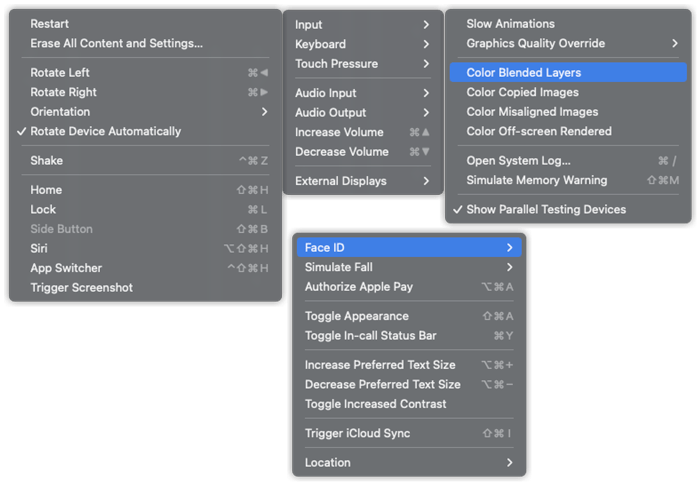
-
软键盘开启:
Simulator -> I/O -> Keyboard -> 取消选择:Connect Hardware Keyboard
取消连接到硬件keyboard,这样就取消了连接到电脑的键盘,而使用iOS模拟器自己的键盘。
-
模拟定位:
Simulator -> Features -> Location
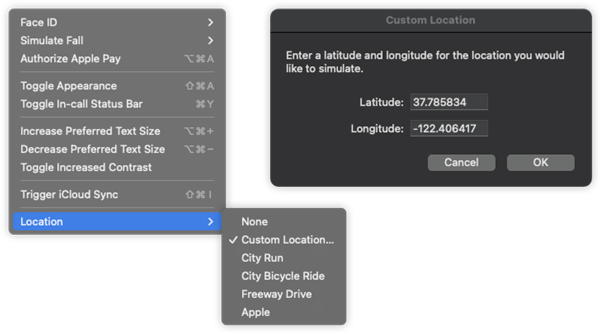
-
复制-粘贴:
Simulator -> Edit -> Automatically Sync Pasteboard
若失败,则:Copy/Paste not working in XCode 13 Simulators with M1 Macbook Pro(非M1亲测也可)。
-
-
-
- 若网络通信不通过发起HTTP请求,则会有其他客户端通讯协议。此时就不能用HTTP抓包查看请求,需要客户端通讯协议对应的通讯查看方式。
- 前端组件最终是传递给客户端,由客户端组件来实现呈现,因此用客户端工具查看客户端组件时,可以根据组件名字是否有前端标识,判断其是否来自于前端。
其他调试方法
-
Android真机调试:
-
开发人员选项
来自:配置设备上的开发者选项。
-
打开方便调试
- 「显示触摸操作」
- 「指针位置」
- 「“仅充电”模式下允许ADB调试」
- 「保持唤醒状态」
- 「演示模式」
-
可选
- 「显示布局边界」:会展示Native渲染边界,方便区分WebView的H5与Native内容,也可判断布局是否合理
- 「最小宽度」:设置手机的宽度dp
- 「GPU呈现模式分析」:渲染时间展示
- 「调试GPU过度绘制」:重复渲染展示
-
- 打开其他APP时设置的允许/拒绝信息,可以操作当前APP「清除数据」恢复提醒。
-
连接着的手机,无法识别,
- 刷新一下<chrome://inspect/#devices>
- 切换一下「USB 调试」的开关(或「撤销 USB 调试授权」后重新授权)
- <chrome://inspect/#devices>中,关闭
Discover USB devices可以减少断连手机。
-
-
其他策略
- 对于App内不方便查看的信息,可以把需要查看的信息发送HTTP请求、再抓包的方式进行调试。
-
上线的页面中藏着某些「后门」调试(如:隐蔽操作开启
console)-
可以在URL中判断某些特定的
search值,以开启调试模式。e.g.
xxx?debug=1开启 -
WAP端可以用一些隐蔽的手势触发log信息展示。
e.g.
```javascript let consolelogId = 0 function wapConsole () { if (event.touches.length >= 4) { // 4个触发点以上 consolelogId += 1 if (consolelogId >= 2) { // 2次以上触发 // 展示隐藏的调试信息 const newScript = document.createElement('script') const appendPlace = document.getElementsByTagName('body')[0] || document.getElementsByTagName('head')[0] newScript.onload = function () { // 只能保证加载完成,但不能判断是否执行 eruda.init() // new VConsole() newScript.onload = null } // onerror表示加载失败 newScript.src = '//unpkg.com/eruda' // '//unpkg.com/vconsole' appendPlace.appendChild(newScript) document.removeEventListener('touchstart', wapConsole, false) } } } document.addEventListener('touchstart', wapConsole, false) ```
-
浏览器调试(以Chrome为主)
Chrome的DevTools文档:https://developer.chrome.com/docs/devtools/overview/
Console面板
-
$0、$1、$2、$3、$4返回在Elements面板中选中的 当前、上1个、上2个、上3个、上4个节点。
-
monitor(「函数名」)、unmonitor(「函数名」)观察/取消观察某函数,若观察的函数被调用,则输出函数名和参数。
-
monitorEvents(「DOM」[, 事件名或事件名数组])、unmonitorEvents(「DOM」[, 事件名或事件名数组])Safari相同。
观察/取消观察DOM的事件,若观察的DOM事件被触发,则输出事件名、事件对象。
-
copy(「值或变量名」)Safari相同。
拷贝一个对象(DOM也可)为字符串表示方式到系统剪切板。
-
getEventListeners(「DOM」)Safari相同。
获取注册到一个DOM上的所有事件监听器。